- Sonnerie gratuite pour iPhone
- Transférer une sonnerie d'iPhone à iPhone
- Ajouter une sonnerie à iTunes depuis l'iPhone
- Sonnerie personnalisée sur iOS
- Télécharger la sonnerie iPhone
- Définir une chanson comme sonnerie iPhone
- Changer la sonnerie d'alarme de l'iPhone
- Faire une sonnerie iPhone
- Applications de sonnerie gratuites sur iPhone
- Ajouter une sonnerie à l'iPhone
- Changer la sonnerie sur iPhone
- Définir la sonnerie sur iPhone
- Faire MP3 comme sonnerie iPhone
- Meilleure application de sonnerie pour iPhone
- Créer une sonnerie iPhone
Comment changer la sonnerie sur iPhone en quelques clics
 Mis à jour par Lisa Ou / 27 juillet 2023 16:30
Mis à jour par Lisa Ou / 27 juillet 2023 16:30Si vous recevez des notifications sur votre iPhone, il est préférable de définir des sonneries différentes. Dans ce cas, votre iPhone vous en avertira en émettant différents sons sur votre téléphone. Vous pouvez choisir parmi différents sons et les définir comme sonnerie de votre iPhone. De plus, il est également possible de personnaliser une chanson et de la transformer en sonnerie de votre iPhone.
Si la sonnerie de votre iPhone est définie par défaut, pourquoi ne pas la changer pour celle que vous préférez ? Nous sommes heureux de vous dire que nous avons déjà répertorié les méthodes que vous pouvez utiliser ! Veuillez les parcourir en faisant défiler vers le bas ci-dessous.
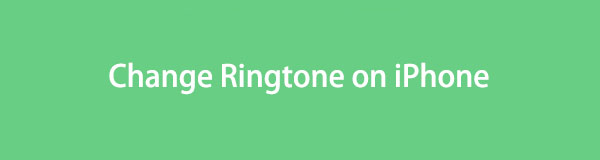

Liste de guide
Partie 1. Comment changer la sonnerie sur iPhone via l'application Paramètres
iPhone publie diverses sonneries dans chaque version iOS. Si la sonnerie de votre iPhone ne satisfait pas le son souhaité, modifiez la sonnerie à l'aide de l'application de paramètres iPhone. Il vous suffit de localiser la section Sound & Haptics parmi ses boutons.
Si vous ne savez pas où se trouve le bouton, veuillez consulter le tutoriel détaillé sur réglage de la sonnerie de l'iPhone ci-dessous comme guide.
Localisez le équipement icône sur votre iPhone, qui est l'icône des paramètres de l'iPhone, et appuyez dessus. Plus tard, glissez vers le bas ci-dessous et appuyez sur le Sons et haptiques bouton. Vous verrez des applications ou des fonctionnalités prises en charge par les sonneries. Veuillez choisir celui que vous préférez ajouter une sonnerie. Après cela, la liste des sonneries que vous pouvez ajouter apparaîtra sur votre écran. Choisissez-en une et elle sera automatiquement enregistrée comme sonnerie de l'application ou de la fonctionnalité en question.
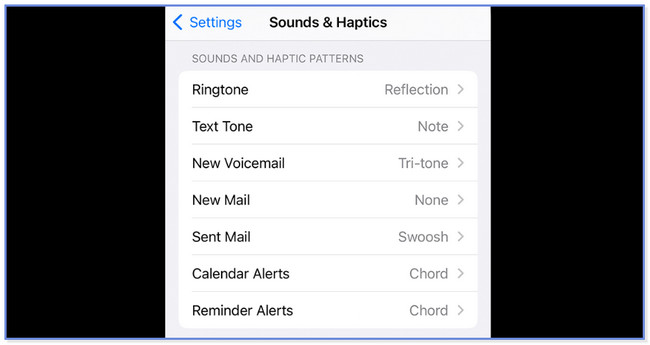
Partie 2. Comment changer la sonnerie sur iPhone via iTunes Store
Si vous avez iTunes, vous pouvez l'utiliser pour changer les sonneries sur votre iPhone. Vous pouvez utiliser les chansons achetées à partir de celui-ci. Si vous n'en avez pas, vous devez en acheter un. Si vous souhaitez utiliser iTunes pour changer la sonnerie de votre iPhone, veuillez consulter les détails ci-dessous.
Veuillez lancer l'iTunes Store sur votre iPhone. Après cela, vous verrez les chansons qu'il propose à son prix le plus bas. Après cela, veuillez appuyer sur le Genres bouton dans le coin supérieur. Plus tard, vous verrez les classements des chansons. Veuillez choisir celui que vous préférez. Une fenêtre d'options apparaîtra sur l'interface principale. Veuillez appuyer sur le Définir par défaut parmi tous les choix, et la sonnerie de l'iPhone sera modifiée.
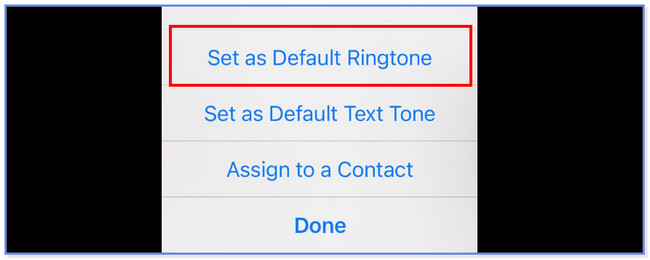
Si vous voulez vos chansons préférées comme sonnerie, vous pouvez passer aux parties suivantes pour apprendre à personnaliser votre sonnerie sur votre iPhone.
Avec FoneTrans pour iOS, vous profiterez de la liberté de transférer vos données d'un iPhone à un ordinateur. Vous pouvez non seulement transférer des messages texte iPhone sur un ordinateur, mais vous pouvez également transférer facilement des photos, des vidéos et des contacts sur un PC.
- Transférez des photos, des vidéos, des contacts, WhatsApp et plus de données en toute simplicité.
- Prévisualiser les données avant de transférer.
- iPhone, iPad et iPod touch sont disponibles.
Partie 3. Comment personnaliser une sonnerie sur iPhone
Voici quelques-unes des méthodes qui peuvent personnalisez la sonnerie de votre iPhone. Veuillez les voir ci-dessous.
Option 1. Comment personnaliser une sonnerie sur iPhone via GarageBand
Il y a une célèbre application qui circule sur votre iPhone pour personnaliser et changer votre sonnerie. L'application s'appelle GarageBand. Ça sonne nouveau à vos oreilles ? Laissez-moi vous le présenter.
GarageBand est une application que vous pouvez utiliser pour créer votre sonnerie à l'aide d'une chanson, d'instruments, etc. Il vous permet de couper la musique et son intervalle maximum est de 30 secondes. Cependant, quelle que soit l'utilité de cette application, la sonnerie et l'application elle-même nécessitent un grand espace de stockage. Si votre iPhone manque d'espace, cet outil n'est pas recommandé.
Quoi qu'il en soit, voulez-vous savoir comment fonctionne GarageBand ? Voir les étapes détaillées ci-dessous.
Étape 1Téléchargez GarageBand sur votre iPhone si vous ne l'avez pas encore. Sur l'application, veuillez appuyer sur le "Plus" bouton en haut. Après cela, choisissez le Enregistreur audio bouton au milieu.
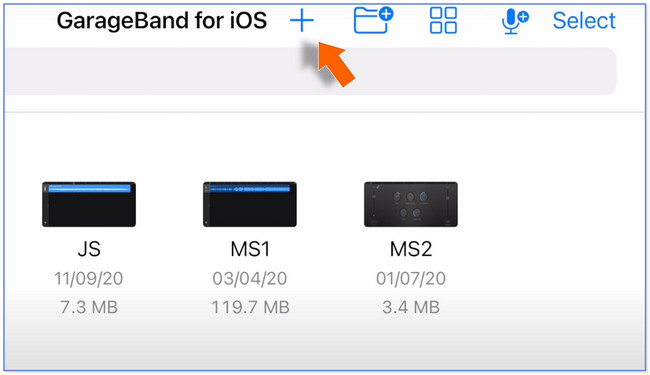
Étape 2Appuyez sur le Trois lignes brisées dans le coin supérieur gauche. Vous verrez l'interface d'édition de l'application. Veuillez choisir le Triangle bleu dans le coin supérieur droit. Sur son côté droit, appuyez sur le le signe plus bouton ensuite. Choisir la Section A bouton et éteignez le Automatique bouton. Ajuste le Manuelle section à 12. 12 barres équivalent à 30 secondes. Fermez la fenêtre après.
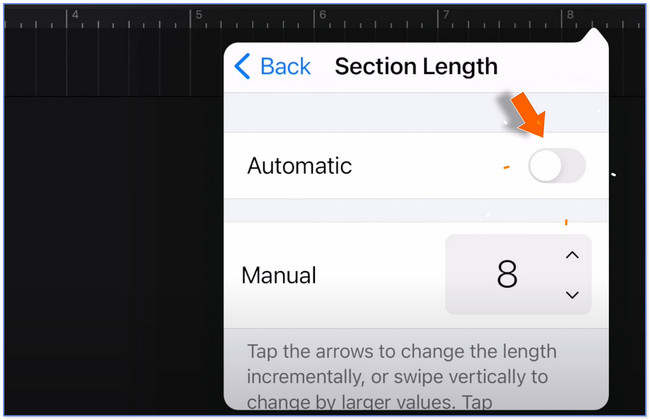
Étape 3Appuyez sur le Omega icône en haut. Sélectionnez le Musique bouton en haut et choisissez le Chansons bouton sur l'écran suivant. Choisissez la chanson que vous préférez et faites-la glisser vers l'interface de l'application. Ajustez la musique en fonction de la longueur que vous préférez.
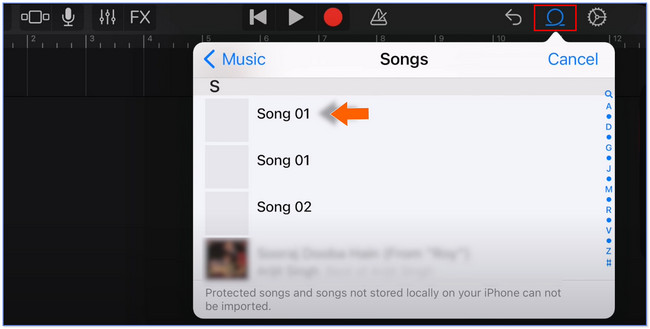
Étape 4Appuyez sur le Explorer section en bas. Après cela, appuyez sur le Sélectionnez bouton en haut et choisissez la sonnerie que vous avez créée. Appuyez sur le Partager icône dans le coin inférieur et choisissez l'icône Sonnerie icône au centre. Appuyez sur le Ma chanson bouton et renommez-le. Appuyez sur le Exportations bouton ensuite. Veuillez appuyer sur le Utiliser le son comme… bouton sur la petite fenêtre et choisissez le Sonnerie standard .
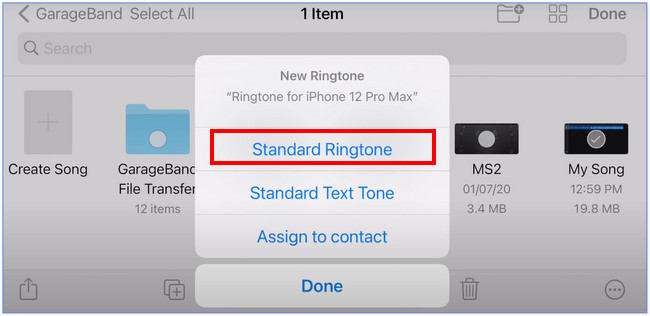
Option 2. Utiliser FoneTrans pour iOS
Voici une autre partie bonus du post pour vous aider créer une sonnerie personnalisée pour votre iPhone avec l'aide du FoneTrans pour iOS outil sur votre ordinateur. Vous pouvez télécharger de la musique depuis votre iPhone ou votre ordinateur. De plus, vous pouvez également définir le point de départ et de fin de la musique. En outre, vous pouvez ajouter un effet de fondu entrant ou sortant à votre sonnerie.
Avec FoneTrans pour iOS, vous profiterez de la liberté de transférer vos données d'un iPhone à un ordinateur. Vous pouvez non seulement transférer des messages texte iPhone sur un ordinateur, mais vous pouvez également transférer facilement des photos, des vidéos et des contacts sur un PC.
- Transférez des photos, des vidéos, des contacts, WhatsApp et plus de données en toute simplicité.
- Prévisualiser les données avant de transférer.
- iPhone, iPad et iPod touch sont disponibles.
Quoi qu'il en soit, voir les étapes détaillées de FoneTrans pour iOS ci-dessous comme guide.
Étape 1Téléchargez le logiciel sur votre ordinateur. Après cela, lancez-le et connectez l'iPhone à l'ordinateur. Utilisez un câble USB. Ensuite, veuillez cliquer sur le Boîte à outils bouton dans le coin en bas à droite.
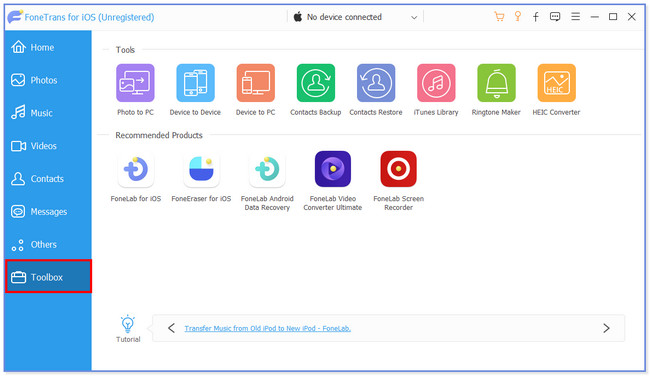
Étape 2Cliquez Ringtone Maker bouton. Téléchargez la musique en cliquant sur le Ajouter un fichier depuis un appareil ou Ajouter un fichier depuis un PC icône. Veuillez télécharger la vidéo que vous préférez pour créer une sonnerie.
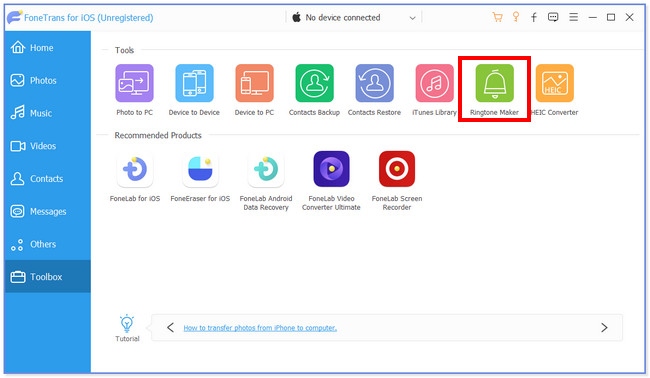
Étape 3Se il vous plaît cliquez sur le Trois points icône en bas de l'interface principale. Plus tard, choisissez le iPhone comme dossier de destination de la sonnerie que vous créerez. Après cela, veuillez cliquer sur le Sélectionner le dossier sur le gestionnaire de fichiers pour confirmer l'option.
Étape 4Modifiez la musique en fonction de vos préférences. Vous pouvez définir son point de départ et d'arrivée. Vous pouvez également définir ses effets de fondu entrant et sortant. De plus, vous pouvez régler son volume. Une fois terminé, veuillez cliquer sur le Générer bouton pour commencer à créer la sonnerie. Le fichier de sonnerie sera ensuite enregistré sur votre iPhone. Déconnectez votre iPhone et ouvrez ses paramètres. Après cela, appuyez sur le Sons et haptiques bouton. Appuyez sur le Sonnerie et choisissez la sonnerie que vous avez créée il y a quelque temps.
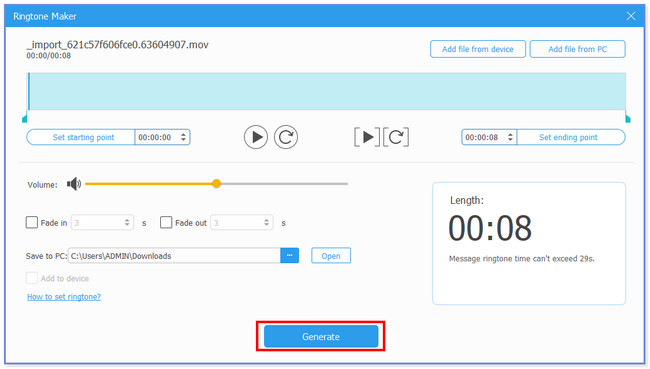
Avec FoneTrans pour iOS, vous profiterez de la liberté de transférer vos données d'un iPhone à un ordinateur. Vous pouvez non seulement transférer des messages texte iPhone sur un ordinateur, mais vous pouvez également transférer facilement des photos, des vidéos et des contacts sur un PC.
- Transférez des photos, des vidéos, des contacts, WhatsApp et plus de données en toute simplicité.
- Prévisualiser les données avant de transférer.
- iPhone, iPad et iPod touch sont disponibles.
Partie 4. FAQ sur la façon de changer la sonnerie sur iPhone
Comment définir une sonnerie pour un contact sur mon iPhone ?
Ouvrez le Contacts app et trouvez le contact que vous souhaitez définir la notification de sonnerie. Après cela, appuyez sur le Modifier bouton et choisissez le Sonnerie section. Veuillez sélectionner la sonnerie que vous préférez, puis appuyez sur le OK .
Comment supprimer les sonneries indésirables de mon iPhone ?
Ouvrez le Paramètres app. Choisir la Sons et haptiques bouton et aller au Sonnerie option. Localisez la sonnerie que vous souhaitez supprimer et faites-la glisser vers la gauche. Appuyez sur le Supprimer bouton par la suite.
Nous espérons que vous apprécierez de changer la sonnerie de votre iPhone. Nous espérons que vous n'avez pas eu de difficultés dans le processus. N'oubliez pas d'utiliser FoneTrans pour iOS à créer une sonnerie personnalisée car il est convivial.
Avec FoneTrans pour iOS, vous profiterez de la liberté de transférer vos données d'un iPhone à un ordinateur. Vous pouvez non seulement transférer des messages texte iPhone sur un ordinateur, mais vous pouvez également transférer facilement des photos, des vidéos et des contacts sur un PC.
- Transférez des photos, des vidéos, des contacts, WhatsApp et plus de données en toute simplicité.
- Prévisualiser les données avant de transférer.
- iPhone, iPad et iPod touch sont disponibles.
